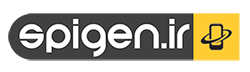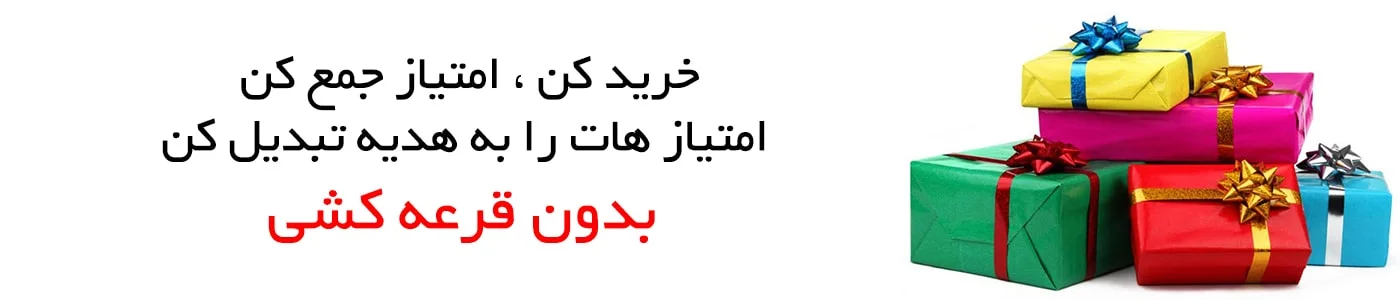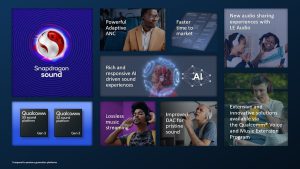“عمر باتری” مدت زمانی است که دستگاه شما قبل از نیاز به شارژ مجدد کار می کند. “طول عمر باتری” مدت زمانی است که باتری شما تا زمانی که نیاز به تعویض داشته باشد دوام می آورد. هر دو را به حداکثر برسانید و بدون توجه به اینکه کدام یک را دارید، بیشترین بهره را از دستگاه های اپل خود خواهید برد.
نکاتی برای iPhone، iPad و iPod touch
به آخرین نرم افزار آپدیت کنید.
همیشه مطمئن شوید که دستگاه شما از آخرین نسخه iOS استفاده می کند.
اگر از iOS 5 یا جدیدتر استفاده می کنید، ببینید آیا به به روز رسانی نیاز دارید یا خیر. به Settings > General > Software Update بروید.
اگر بهروزرسانی در دسترس است، میتوانید دستگاه خود را به منبع برق وصل کنید و بهصورت بیسیم بهروزرسانی کنید یا آن را به رایانه خود وصل کنید و با آخرین نسخه iTunes بهروزرسانی کنید.
درباره بهروزرسانی iOS بیشتر بدانید
تنظیمات خود را بهینه کنید
دو راه ساده برای حفظ عمر باتری وجود دارد — مهم نیست که چگونه از دستگاه خود استفاده می کنید: تنظیم روشنایی صفحه و استفاده از Wi-Fi.
برای افزایش عمر باتری، نور صفحه را کم کنید یا روشنایی خودکار را روشن کنید.
برای کم نور، Control Center را باز کنید و نوار لغزنده Brightness را به پایین بکشید.
روشنایی خودکار صفحه نمایش شما را به طور خودکار با شرایط نوری تنظیم می کند. برای فعال کردن آن، به Settings > Accessibility بروید. روی Display & Text Size ضربه بزنید، سپس Auto-Brightness را روشن کنید.
وقتی از دستگاه خود برای دسترسی به داده ها استفاده می کنید، اتصال Wi-Fi انرژی کمتری نسبت به شبکه تلفن همراه مصرف می کند — بنابراین Wi-Fi را همیشه روشن نگه دارید. برای روشن کردن Wi-Fi، به تنظیمات > Wi-Fi بروید تا به شبکه Wi-Fi دسترسی پیدا کنید.
حالت کم مصرف را فعال کنید.
حالت کم مصرف که با iOS 9 معرفی شد، یک راه آسان برای افزایش عمر باتری آیفون شما در زمانی که شروع به کم شدن می کند است. آیفون شما به شما این امکان را میدهد که بدانید زمانی که سطح باتری شما به ۲۰% میرسد و دوباره به ۱۰% میرسد و به شما امکان میدهد با یک ضربه حالت کم مصرف را روشن کنید. یا می توانید با رفتن به تنظیمات > باتری آن را فعال کنید. حالت کم مصرف روشنایی نمایشگر را کاهش می دهد، عملکرد دستگاه را بهینه می کند و انیمیشن های سیستم را به حداقل می رساند. برنامههایی از جمله Mail محتوا را در پسزمینه دانلود نمیکنند و ویژگیهایی مانند AirDrop، همگامسازی iCloud و Continuity غیرفعال خواهند شد. همچنان میتوانید از عملکردهای کلیدی مانند برقراری و دریافت تماسهای تلفنی، ایمیل و پیامها، دسترسی به اینترنت و غیره استفاده کنید. و هنگامی که تلفن شما دوباره شارژ شد، حالت کم مصرف به طور خودکار خاموش می شود.
مشاهده اطلاعات استفاده از باتری
با iOS، می توانید به راحتی عمر باتری دستگاه خود را مدیریت کنید، زیرا می توانید نسبت باتری خود را که توسط هر برنامه استفاده می شود (مگر اینکه دستگاه در حال شارژ باشد) مشاهده کنید. برای مشاهده میزان مصرف خود، به تنظیمات > باتری بروید.
در اینجا پیام هایی وجود دارد که ممکن است در زیر برنامه هایی که استفاده می کردید مشاهده کنید:
فعالیت پس زمینه این نشان میدهد که باتری در حالی که در پسزمینه بود توسط برنامه استفاده میشد – یعنی زمانی که شما از برنامه دیگری استفاده میکردید.
برای بهبود عمر باتری، میتوانید ویژگی را خاموش کنید که به برنامهها اجازه میدهد در پسزمینه بهروزرسانی شوند. به Settings > General > Background App Refresh بروید و Wi-Fi، Wi-Fi & Cellular Data یا Off را انتخاب کنید تا Background App Refresh را به طور کامل خاموش کنید.
اگر برنامه Mail فعالیت پسزمینه را فهرست میکند، میتوانید انتخاب کنید دادهها به صورت دستی واکشی شوند یا فاصله واکشی را افزایش دهید. به Settings > Accounts & Passwords > Fetch New Data بروید.
مکان و موقعیت مکانی پس زمینه. این نشان می دهد که برنامه از خدمات مکان استفاده می کند.
میتوانید با خاموش کردن سرویسهای مکان برای برنامه، عمر باتری خود را بهینه کنید. در تنظیمات > حریم خصوصی > خدمات موقعیت مکانی را خاموش کنید.
در «خدمات مکان»، میتوانید هر برنامه را با تنظیمات مجوز آن فهرست کنید. برنامههایی که اخیراً از خدمات موقعیت مکانی استفاده کردهاند، یک نشانگر در کنار کلید روشن/خاموش دارند.
صفحه اصلی و قفل صفحه. این نشان می دهد که صفحه اصلی یا صفحه قفل در دستگاه شما نمایش داده شده است. به عنوان مثال، صفحه نمایش با فشار دادن دکمه Home یا با یک اعلان بیدار شد.
اگر یک برنامه مرتباً نمایشگر شما را با اعلانها بیدار میکند، میتوانید اعلانهای فشاری برنامه را در تنظیمات > اعلانها خاموش کنید. روی برنامه ضربه بزنید و Allow Notifications را روی Off تنظیم کنید.
بدون پوشش سلولی و سیگنال کم. این نشان می دهد که یا در یک منطقه پوشش سلولی ضعیف هستید و دستگاه iOS شما به دنبال سیگنال بهتری است یا اینکه از دستگاه خود در شرایط سیگنال کم استفاده کرده اید که بر عمر باتری شما تأثیر گذاشته است.
با روشن کردن حالت هواپیما می توانید عمر باتری خود را بهینه کنید. مرکز کنترل را باز کنید و روی نماد حالت هواپیما ضربه بزنید. توجه داشته باشید که در حالت هواپیما نمی توانید تماس برقرار یا دریافت کنید.
رایانه خود را به برق وصل کنید تا دستگاه خود را شارژ کنید.
هنگامی که از آن برای شارژ دستگاه iOS خود از طریق USB استفاده می کنید، مطمئن شوید که رایانه شما به برق وصل و روشن است. اگر دستگاه شما به کامپیوتری متصل باشد که خاموش است یا در حالت خواب یا آماده به کار است، ممکن است باتری دستگاه شما خالی شود. توجه داشته باشید که آیفون ۳G و آیفون ۳GS را نمی توان با آداپتور برق FireWire یا شارژر خودرو مبتنی بر FireWire شارژ کرد.
نکاتی برای اپل واچ
به آخرین نرم افزار آپدیت کنید.
همیشه مطمئن شوید که اپل واچ شما از آخرین نسخه watchOS استفاده می کند.
برای اینکه ببینید آیا به آپدیت نیاز دارید، برنامه Apple Watch را در آیفون خود باز کنید و به My Watch > General > Software Update بروید.
اگر آپدیت در دسترس است، آیفون خود را به وای فای وصل کنید، شارژر را به اپل واچ خود وصل کنید (مطمئن شوید که حداقل ۵۰ درصد شارژ داشته باشد) و به صورت بی سیم آپدیت کنید.
درباره بهروزرسانی watchOS بیشتر بدانید
تنظیمات خود را تنظیم کنید.
چند راه برای حفظ عمر باتری اپل واچ وجود دارد:
در طول تمرینات دویدن و پیاده روی، حالت ذخیره انرژی را روشن کنید تا حسگر ضربان قلب غیرفعال شود. برای انجام این کار، t را باز کنید
برنامه Apple Watch را در آیفون، به My Watch > Workout بروید و حالت صرفه جویی انرژی را روشن کنید. توجه داشته باشید که وقتی سنسور ضربان قلب خاموش است، محاسبات کالری سوزی ممکن است دقیق نباشد.
برای تمرین های طولانی تر، می توانید به جای سنسور ضربان قلب داخلی، از بند سینه بلوتوث استفاده کنید. برای جفت کردن بند سینه بلوتوث با ساعت خود، مطمئن شوید که بند در حالت جفت شدن است، سپس تنظیمات را در Apple Watch باز کنید، بلوتوث را انتخاب کنید و از لیست دستگاه های بهداشتی انتخاب کنید.
اگر با دستان خود بسیار فعال هستید و نمایشگر ساعت شما بیش از آنچه فکر می کنید روشن می شود، می توانید هر بار که مچ خود را بالا می آورید، از روشن شدن نمایشگر جلوگیری کنید. تنظیمات را در Apple Watch باز کنید، General را انتخاب کنید، Wake Screen را انتخاب کنید و Wake Screen on Wrist Raise را خاموش کنید. هنگامی که می خواهید صفحه نمایش را روشن کنید، فقط روی آن ضربه بزنید یا Digital Crown را فشار دهید.
غیرفعال کردن بلوتوث در آیفون، شارژ باتری اپل واچ را افزایش می دهد. برای ارتباط کم مصرف بین دستگاهها، بلوتوث را در آیفون فعال نگه دارید.
حالت کم مصرف را فعال کنید.
حالت کم مصرف که با watchOS 9 معرفی شد، روشی آسان برای افزایش عمر باتری اپل واچ شما در صورت نیاز است، به عنوان مثال اگر در یک پرواز طولانی هستید یا شب را بدون شارژر خود می بینید. میتوانید با کشیدن انگشت به سمت بالا به مرکز کنترل و ضربه زدن روی درصد باتری، یا با رفتن به تنظیمات > باتری، آن را فعال کنید.
حالت کم مصرف با خاموش کردن نمایشگر همیشه روشن، محدود کردن اتصالات سلولی و Wi-Fi اپل واچ، و غیرفعال کردن خوانش حسگر پسزمینه از جمله اندازهگیری ضربان قلب، اعلانهای ضربان قلب بالا و پایین، اعلانهای ریتم نامنظم و خون، عمر باتری را طولانیتر میکند. اندازه گیری اکسیژن
هنگامی که به آیفون خود متصل نیستید، اپل واچ شما تقریباً هر ساعت یک بار سعی می کند اعلان ها را بازیابی کند. وقتی باتری اپل واچ شما به ۸۰ درصد شارژ می رسد، حالت کم مصرف به طور خودکار خاموش می شود.
مشاهده اطلاعات استفاده از باتری
برای مشاهده تاریخچه مصرف باتری و شارژ، برنامه تنظیمات را در اپل واچ خود باز کنید و به باتری بروید.
رایانه خود را به برق وصل کرده و روشن کنید تا اپل واچ خود را شارژ کنید.
اگر میخواهید از رایانه خود شارژ کنید، مطمئن شوید که وقتی از آن برای شارژ اپل واچ خود از طریق USB استفاده میکنید، به برق وصل و روشن باشد. اگر اپل واچ شما به رایانه ای که خاموش است یا در حالت خواب یا آماده به کار است وصل شده باشد، ممکن است باتری اپل واچ خالی شود.
اگر باتری اپل واچ شما نیاز به سرویس دارد، از اپل یا یک ارائه دهنده خدمات مجاز استفاده کنید.
نکاتی برای iPod shuffle، iPod nano و iPod classic
به آخرین نرم افزار آپدیت کنید.
همیشه مطمئن شوید که آی پاد شما از آخرین نسخه نرم افزار اپل استفاده می کند. آی پاد خود را در داک قرار دهید یا آن را به رایانه خود وصل کنید، آیتونز شما را از به روز رسانی های موجود مطلع می کند.
تنظیمات خود را بهینه کنید
نگه دارید و مکث کنید. هنگامی که از iPod خود استفاده نمی کنید، کلید Hold را تنظیم کنید. این از بیدار شدن تصادفی iPod و استفاده غیر ضروری از برق جلوگیری می کند. اگر به آی پاد خود گوش نمی دهید، آن را مکث کنید یا با فشار دادن دکمه Play به مدت دو ثانیه آن را خاموش کنید.
اکولایزر (EQ). افزودن EQ به پخش، استفاده از پردازنده iPod شما را افزایش می دهد، زیرا EQ در آهنگ کدگذاری نشده است. اگر از EQ استفاده نمی کنید آن را خاموش کنید. با این حال، اگر EQ را به آهنگهای iTunes اضافه کردهاید، باید EQ را روی «مسطح» تنظیم کنید تا اثر «خاموش» داشته باشید، زیرا iPod تنظیمات iTunes شما را دست نخورده نگه میدارد.
نور پس زمینه. تنظیم نور پس زمینه روی “همیشه روشن” عمر باتری شما را به میزان قابل توجهی کاهش می دهد. فقط در صورت لزوم از نور پس زمینه استفاده کنید.
رایانه خود را به برق وصل کنید تا آیپاد خود را شارژ کنید.
هنگامی که از آن برای شارژ iPod خود از طریق USB استفاده می کنید، مطمئن شوید که رایانه شما به برق وصل و روشن است. اگر آی پاد شما به کامپیوتری متصل باشد که خاموش است یا در حالت خواب یا آماده به کار است، ممکن است باتری iPod خالی شود.
نکاتی برای مک بوک ایر و مک بوک پرو.
به آخرین نرم افزار آپدیت کنید.
همیشه مطمئن شوید که مک بوک شما از آخرین نسخه macOS استفاده می کند. اگر به اینترنت وصل هستید، macOS هر هفته بهطور خودکار بهروزرسانیهای نرمافزار را بررسی میکند، اما هنوز زمان نصب بهروزرسانیها را کنترل میکنید. برای تأیید اینکه از آخرین نرم افزار استفاده می کنید، به منوی Apple بروید و Software Update را انتخاب کنید.
درباره بهروزرسانی macOS بیشتر بدانید
تنظیمات خود را بهینه کنید
انرژی. بخش تنظیمات صرفه جویی در انرژی شامل تنظیمات مختلفی است که سطح انرژی مک بوک شما را تعیین می کند. مک بوک شما می داند چه زمانی به برق وصل است و بر اساس آن کار می کند. هنگام استفاده از باتری، صفحه نمایش را کم نور می کند و از سایر قطعات به میزان کم استفاده می کند. اگر این تنظیم را برای به حداکثر رساندن عملکرد تغییر دهید، باتری شما سریعتر خالی میشود.
روشنایی. برای دستیابی به حداکثر عمر باتری، صفحه نمایش را تا کمترین میزان راحت کم کنید. به عنوان مثال، هنگام تماشای یک ویدیو در هواپیما، اگر چراغ های کابین خاموش هستند، ممکن است نیازی به روشنایی کامل نداشته باشید.
وای فای Wi-Fi انرژی مصرف می کند، حتی اگر از آن برای اتصال به شبکه استفاده نمی کنید. می توانید آن را در منوی وضعیت Wi-Fi در نوار منو یا در تنظیمات برگزیده شبکه خاموش کنید.
برنامه های کاربردی و لوازم جانبی. اتصالات جانبی را قطع کنید و از برنامههایی که استفاده نمیشوند خارج شوید
. اگر در حال حاضر به کارت SD دسترسی ندارید، آن را خارج کنید.
مک بوک خود را به برق وصل کنید و دستگاه های دیگر را شارژ کنید.
اطمینان حاصل کنید که MacBook شما وقتی از آن برای شارژ دستگاه های دیگر از طریق USB استفاده می کنید به برق وصل و روشن است. در غیر این صورت ممکن است آن دستگاهها باتری مکبوک شما را سریعتر از حد معمول تخلیه کنند. اگر دستگاه دیگری در حالت خاموش یا در حالت خواب یا آماده به کار به مک بوک شما متصل شود، ممکن است باتری دستگاه خالی شود.
نکاتی برای افزایش طول عمر باتری
مدیریت خودکار سلامت باتری
برای کاهش پیری باتری، نرم افزار و سیستم های سخت افزاری داخلی برای مدیریت الگوهای شارژ و دمای باتری گنجانده شده است.
شارژ باتری بهینه و محدودیت شارژ بهینه با استفاده روزانه شما سازگار است و طول عمر باتری شما را در طول زمان حفظ می کند. شارژ باتری بهینهشده از iOS 13، watchOS 7 و macOS Big Sur در همه پلتفرمها در دسترس است. بر اساس روال شارژ روزانه شما، ممکن است به طور خودکار شارژ را تا مدت کوتاهی قبل از استفاده از باتری به ۱۰۰٪ به تعویق بیاندازد. اپل واچ اولترا میتواند با یادگیری زمان شارژ تا حد بهینه شارژ و زمان شارژ کامل، زمان صرف شده در حالتهای شارژ بالا را کاهش دهد.
شارژ ممکن است در شرایط دمای شدید موقتاً متوقف شود و زمانی که دمای باتری به محدوده عملکرد عادی خود بازگردد، از سر گرفته میشود. با شروع iOS 16، ممکن است زمانی که به همین دلیل شارژ متوقف شده است، یک اعلان در صفحه قفل ظاهر شود. با شروع iOS 16 و watchOS 9، اطلاعات شارژ موقتاً در تنظیمات > باتری نیز موجود است.
از دمای شدید محیط اجتناب کنید.
دستگاه شما به گونه ای طراحی شده است که در طیف وسیعی از دمای محیط به خوبی عمل کند، با ۶۲ درجه تا ۷۲ درجه فارنهایت (۱۶ تا ۲۲ درجه سانتیگراد) به عنوان منطقه راحتی ایده آل. بسیار مهم است که دستگاه خود را در معرض دمای محیط بالاتر از ۹۵ درجه فارنهایت (۳۵ درجه سانتیگراد) قرار ندهید، که می تواند به طور دائم به ظرفیت باتری آسیب برساند. یعنی باتری شما تا زمانی که با یک بار شارژ معین، دستگاه شما را تغذیه نمی کند. شارژ دستگاه در دمای بالای محیط می تواند آسیب بیشتری به آن وارد کند. هنگامی که دمای باتری توصیه شده بیش از حد مجاز باشد، نرم افزار ممکن است شارژ را بیش از ۸۰ درصد محدود کند. حتی نگهداری باتری در محیط گرم می تواند به طور غیر قابل برگشتی به آن آسیب برساند. هنگام استفاده از دستگاه خود در یک محیط بسیار سرد، ممکن است متوجه کاهش عمر باتری شوید، اما این حالت موقتی است. هنگامی که دمای باتری به محدوده عملکرد عادی خود بازگردد، عملکرد آن نیز به حالت عادی باز خواهد گشت.
iPhone، iPad، iPod و Apple Watch Comfort Zone
۳۲ درجه F95 درجه فارنهایت
دمای اتاق خیلی سرد خیلی گرم
iPhone، iPad، iPod و Apple Watch در دمای محیط ۳۲ تا ۹۵ درجه فارنهایت (۰ تا ۳۵ درجه سانتیگراد) بهترین عملکرد را دارند. دمای نگهداری: -۴ درجه تا ۱۱۳ درجه فارنهایت (۲۰- تا ۴۵ درجه سانتیگراد).
MacBook Comfort Zone
۵۰ درجه F95 درجه فارنهایت
دمای اتاق خیلی سرد خیلی گرم
MacBook در دمای محیط ۵۰ تا ۹۵ درجه فارنهایت (۱۰ تا ۳۵ درجه سانتیگراد) بهترین عملکرد را دارد. دمای نگهداری: -۴ درجه تا ۱۱۳ درجه فارنهایت (۲۰- تا ۴۵ درجه سانتیگراد).
موارد خاصی را در حین شارژ بردارید.
شارژ کردن دستگاه شما زمانی که داخل قابهای خاصی است ممکن است گرمای اضافی ایجاد کند که میتواند بر ظرفیت باتری تأثیر بگذارد. اگر متوجه شدید که دستگاهتان هنگام شارژ داغ می شود، ابتدا آن را از جعبه بیرون بیاورید.
در صورت نگهداری طولانی مدت آن را نیمه شارژ نگه دارید.
اگر میخواهید دستگاه خود را طولانی مدت نگهداری کنید، دو عامل کلیدی بر سلامت کلی باتری شما تأثیر میگذارد: دمای محیط و درصد شارژ باتری در هنگام خاموش شدن باتری برای ذخیرهسازی. بنابراین موارد زیر را توصیه می کنیم:
باتری دستگاه خود را به طور کامل شارژ یا خالی نکنید – آن را تا حدود ۵۰ درصد شارژ کنید. اگر دستگاهی را در زمانی که باتری آن کاملاً خالی شده است ذخیره کنید، باتری ممکن است در حالت تخلیه عمیق قرار گیرد که باعث می شود آن را در نگه داشتن شارژ ناتوان کند. برعکس، اگر آن را برای مدت زمان طولانی به طور کامل شارژ کنید، ممکن است باتری مقداری ظرفیت خود را از دست بدهد که مناز باتریجر به عمر باتری کمتر شود.
برای جلوگیری از استفاده اضافی ، دستگاه را خاموش کنید.
دستگاه خود را در محیطی خنک و بدون رطوبت با دمای کمتر از ۹۰ درجه فارنهایت (۳۲ درجه سانتیگراد) قرار دهید.
اگر قصد دارید دستگاه خود را بیش از شش ماه ذخیره کنید، هر شش ماه آن را تا ۵۰ درصد شارژ کنید.
بسته به مدت زمانی که دستگاه خود را ذخیره میکنید، ممکن است وقتی دستگاه خود را از ذخیرهسازی بلندمدت خارج میکنید، در حالت باتری کم باشد. بعد از اینکه از فضای ذخیره سازی خارج شد، ممکن است قبل از استفاده از آن به ۲۰ دقیقه شارژ با آداپتور اصلی نیاز داشته باشد.